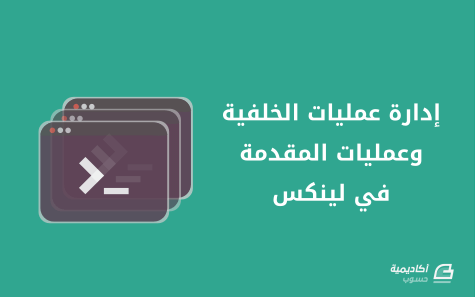البحث في الموقع
المحتوى عن 'fg'.
-
سنتحدثُ في هذا الدّرس عن الطرق التي يُوفّرها لك كلّ من Bash، نظام لينكس والطرفيّة Terminal للتّحكم بالوظائف والعمليّات. ذكرنا في درس إدارة العمليات في لينكس باستخدام الطرفية كيفية استعمال الأوامر ps ،kill و nice للتحكم بالمهام على نظامك. سنُركّز في هذا المقال على إدارة عمليّات المُقدّمة وعمليّات الخلفيّة وسنشرح كيف ترفع من مُستواك في التّحكم بالوظائف والمهام لتحصل على مُرونة أكثر عند تنفيذك للأوامر. إدارة عمليات المقدمة مُعظمُ العمليّات التي تُشغّلها على لينكس ستُنفّذ في المُقدّمة. سيبدأ الأمر بالتّنفيذ ما يمنعك من تنفيذ أي أمر آخر طوال مدة تنفيذ العمليّة. يُمكن أن تسمح العمليّة بتَفاعلِ المُستخدم، أو يُمكن أن تُنفّذ إجراءًا معيّنا ثم تنتهي. وسيُعرض أي مُستخرج على شاشة الطرفية افتراضيّا، سنتطرّق إلى الطريقة المُبسّطة لإدارة عمليّات المُقدّمة أسفله. تشغيل عملية تُشَغّلُ العمليّات في المُقدّمة افتراضيا إلى أن تنتهي أو عند تغيّر الحالة، وأثناء تشغيل العمليّات لن تتمكن من التفاعل مع الصّدفة Shell. بعض أوامر المُقدّمة تنتهي بسرعة مُرجعة المُستخدم إلى واجهة الصدفة آنيّاً، وهذا الأمر هو مثال على ذلك: echo "Hello World" هذا الأمر سيطبع "مرحبا بالعالم" على شاشة الطرفيّة ثم يرجعك إلى شاشة الأوامر. بعض أوامر المُقدمة الأخرى تأخذ وقتا أطول للتنفيذ، مانعة الولوج إلى الصّدفة أثناء التشغيل. يُمكن أن يعود السبب إلى أن الأمر يُشغل عمليّة أعقد أو أنّ العمليّة مُبرمجة للتنفيذ إلى أن تتوقف بشكل واضح أو إلى أن تتلقى مُدخلات من المُستخدم. تُعتبر أداة top من الأوامر التي تنفذ لوقت غير محدود، فبعد تشغيلها ستستمر في التنفيذ وتحديث عناصر الشاشة إلى أن يقوم المُستخدم بإنهاء العملية: top يُمكنك الخروج بالضّغط على "q". بعض العمليّات لا تملك طريقة للخروج ولتوقفها سيجب عليك استخدام طريقة أخرى. إنهاء عملية لنفترض أننا قمنا بتشغيل حلقة تكرار بسيطة في سطر الأوامر، يُمكننا تشغيل حلقة تكرار تقوم بطباعة "Hello World" كل عشر ثوان. هذه الحلقة ستستمر في الطّباعة إلى أن تُوقَف إجباريّاً: while true; do echo "Hello World"; sleep 10; done حلقات التكرار كهذه لا تملك أي زر للإلغاء، سيتوجّب علينا أن نوقف العمليّة بارسال ما يسمّى بـ الإشارة signal. تستطيع النواة في لينكس إرسال إشارات إلى العمليّات لطلب إيقاف نهائيّ للعملية أو تغيير الحالة فقط، طرفيّات لينكس عادة ما تكون مضبوطة لإرسال إشارة "SIGNT" (الإشارة رقم 2) لعمليّة المُقدّمة الحاليّة عند ضغط تركيبة المفتاحين CTRL+C. تُخبر إشارة "SIGNT" البرنامج بأن المستخدم قد طلب إنهاء العمليّة مُستخدما لوحة المفاتيح. لإيقاف حلقة التكرار التي بدأناها اضغط على مفتاحي CTRL و"c": CTRL+C سيتم إغلاق حلقة التكرار و ستتمكن من التحكم بالصّدفة Shell مجددا. إشارة "SIGNT" المُرسلة عن طريق تركيبة CTRL+C واحدة من الإشارات المتعدّدة التي يمكن إرسالها إلى البرامج، مُعظم الإشارات لا تملك تركيبة مفاتيح مُرتبطة بها، وعليك إرسال هذه الإشارات باستخدام الأمر kill عوضا عن ذلك (سوف نغطي ذلك لاحقاً). تعليق العمليات ذكرنا أعلاه أن عمليّات المُقدّمة تمنعك من تنفيذ أي أمر آخر طوال مدة تنفيذ العمليّة. ماذا لو أدركنا أنّنا نحتاج إلى شاشة الطرفية بعد أن نُشغّل عملية في المُقدمة؟ إشارة "SIGTSTP" (الإشارة رقم 20) هي إشارة من الإشارات التي يمكن إرسالها إلى عمليّات المُقدّمة. عندما نضغط تركيبة مفاتيح CTRL+Z، تُسجل الطرفيّة أمر "تعليق"، الذي يرسل إشارة "SIGTSTP" إلى عملية المُقدمة. هذا الأمر سيوقف مؤقّتا تنفيذ الأمر ويعيد التحكم بالطرفيّة. كمثال على ذلك، لنستخدم أمر ping للاتّصال ب google.com كلّ 5 ثوان. سوف نُسبق الأمر بكلمة command، ما يُخولُ لنا تجاوز أي كُنيات للصدفة (shell aliases) يُمكن لها وضع عدّ أقصى على الأمر : command ping -i 5 google.com عوضا عن إنهاء العملية باستعمال CTRL+C، أدخل CTRL+Z بدلا من ذلك. CTRL+Z سيكون المُخرج هكذا: [1]+ Stopped ping -i 5 google.com لقد تم إيقاف الأمر ping مؤقّتاً، وبذلك تستطيع الوصول إلى جلسة الصّدفة shell لكتابة الأوامر مُجدّداً. يُمكننا استعمال أداة إدارة العمليّات ps لعرضها: ps T PID TTY STAT TIME COMMAND 26904 pts/3 Ss 0:00 /bin/bash 29633 pts/3 T 0:00 ping -i 5 google.com 29643 pts/3 R+ 0:00 ps t يُمكننا ملاحظة أن عمليّة ping لا تزال ضمن القائمة، لكن العمود STAT (الخاص بحالة العمليّة) يحمل القيمة "T". صفحة الدليل الخاصة بـ ps تخبرنا أن هذا الحرف يعني أن العملية قد أوقفت عن طريق إشارة "التحكم بالعمليات". سوف نتحدّث بعمق أكثر عن كيفية تغيير حالة العمليّة،لكن في الوقت الحالي يُمكننا استئناف تنفيذ العمليّة في المُقدمة بكتابة: fg عند استكمال التنفيذ، أنهِ العمليّة باستعمال CTRL+C: CTRL+C إدارة عمليات الخلفية البديل الرئيسي لتنفيذ عمليّة في المُقدمة هو تشغيلها في الخلفيّة، عمليّة الخلفية مرتبطة بالطرفيّة التي شغّلتها منها، لكنّها لا تمنعك من الوصول إلى الصّدفة (سطر الأوامر)، عوضا عن ذلك، تُنفّذ العمليّة في الخلفيّة، تاركة لمُستخدم حريّة التفاعل مع النظام أثناء تشغيل العمليّة. بسبب الطريقة التي تتعامل بها عمليّات المقدمة مع الطرفيّة، يمكن أن تُشغّل عمليّة واحدة فقط لكل نافذة من نوافذ الطرفية. ولأن عمليّات الخلفية ترجع التحكم بالصّدفة Shell مباشرة بدون انتظار انتهاء العمليّة، يُمكن تشغيل العديد من العمليّات في الخلفيّة في الآن ذاته. تشغيل العمليات يُمكنك تشغيل عمليّة في المُقدّمة بإلحاق محرف"&" عند نهاية الأمر. يُخبر هذا الصّدفة shell بألّا تنتظر إلى حين انتهاء العملية بل تشغيلها وإرجاع التحكم بالطرفيّة للمُستخدم فوراً. ستبقى المُخرجات تُعرض على شاشة الطرفية (إلا إذا قمت بـإعادة توجيهها) لكنّك ستتمكن من كتابة أوامر إضافية أثناء استمرار تنفيذ عمليّة الخلفيّة. على سبيل المثال، يُمكن أن نبدأ أمر ping نفسه من القسم السّابق في الخلفيّة: command ping -i 5 google.com & سترى مخرجا يبدو هكذا من نظام bash للتحكم بالعمليّات : [1] 4287 وسترى أيضا المُخرج العادي من طرف الأمر ping: PING google.com (74.125.226.71) 56(84) bytes of data. 64 bytes from lga15s44-in-f7.1e100.net (74.125.226.71): icmp_seq=1 ttl=55 time=12.3 ms 64 bytes from lga15s44-in-f7.1e100.net (74.125.226.71): icmp_seq=2 ttl=55 time=11.1 ms 64 bytes from lga15s44-in-f7.1e100.net (74.125.226.71): icmp_seq=3 ttl=55 time=9.98 ms رغم هذا ستتمكن من كتابة الأوامر في الوقت عينه. سوف يُمزج المُخرج من عمليّة الخلفيّة مع المدخلات والمخرجات الخاصة بعمليّة المُقدمة التي بدأتها، لكنّها لن تتداخل مع تنفيذ عمليّة المقدّمة. جدولة عمليات الخلفية لرؤية جميع العمليّات المُتوقفة أو عمليّات الخلفية، يمكنك استعمال الأمر jobs: jobs إذا كان الأمر ping مُشغّلا في الخلفية ستكون المخرجات على الشكل التالي: [1]+ Running command ping -i 5 google.com & يُبيّن هذا أنّنا نملك عمليّة واحدة في الخلفيّة. [1] تمثّل الـ "job spec" أو رقم الوظيفة. يُمكننا الإشارة إلى هذه العمليّة عند استعمال أوامر التحكم بالعمليّات مثل kill ،fg ،bg بإضافة سابقة "%" إلى رقم الوظيفة. في هذه الحالة سنشير إلى هذه الوظيفة بالإشارة 1%. إيقاف عمليات الخلفية يُمكننا إيقاف عمليّات الخلفيّة بعدّة طرق، أكثر طريقة نجاعة هي استخدام الأمر kill مع رقم الوظيفة. كمثال، يمكن أن نوقف أمرنا المُشغَّل في الخلفيّة بكتابة: kill %1 حسب طريقة ضبط الطرفيّة التي تستخدمها، إما مُباشرة أو بعض ضغط ENTER للمرة الثانية، ستشاهدُ حالة إيقاف الوظيفة على الطرفيّة: [1]+ Terminated command ping -i 5 google.com إذا تحققنا بالأمر jobs، سنلاحظ عدم وجود أي عمليّة. تغيير حالة العملية بعد أن تعرفنا على كيفية تشغيل عمليّة أو إيقافها في الخلفيّة، يُمكننا التحدث عن كيفية تغيير حالة العمليّة. شرحنا تغيير حالة واحدة قبل قليل عند التطرق لكيفيّة إيقاف مُهمّة أو تعليق عملها باستخدام CTRL+Z. يُمكننا نقل عمليّات المقدّمة إلى الخلفيّة أو العكس عندما تكون العمليّة في حالة توقّف. نقل عمليات المقدمة إلى الخلفية إذا نسيت أن تنهي الأمر بحرف العطف "&"، لا تزال قادرا على نقل هذه العمليّة إلى الخلفيّة. الخطوة الأولى هي إيقاف العمليّة باستخدام CTRL+Z: CTRL+Z عندما تتوقف العمليّة، يُمكننا استعمال الأمر bg لتشغيلها مجدّدا في الخلفيّة: bg ستشاهد حالة الوظيفة مع حرف العطف "&" ملحقا في الأخير: [1]+ ping -i 5 google.com & يعمل الأمر bg افتراضيّا مع آخر عمليّة تمت إيقافها، إذا أوقفت العديد من العمليّات بشكل متتالٍ بدون تشغيلها مجدّدا يُمكنك الإشارة إلى العمليّة برقم الوظيفة لإرسال العمليّة الصحيحة إلى الخلفيّة. لاحظ أنّه ليست كل العمليّات قابلة للإرسال إلى الخلفيّة. ستتوقف بعض العمليّات آليّاً إذا كشفت أنها نُفّذت مع إدخال ومخرج معياري متصلة مُباشرة مع طرفيّة نشطة. نقل عمليات الخلفية إلى المقدمة يُمكننا أيضاً نقل عمليّات الخلفيّة إلى المُقدّمة باستخدام الأمر fg: fg هذا الأمر يعمل مع آخر عمليّة منقولة إلى الخلفيّة، يُشار إليها بعلامة "+" في مخرجات jobs. الأمر يقوم فوراً بتعليق العمليّة ووضعها في المُقدّمة. لتحديد وظيفة أخرى استعمل رقم الوظيفة: fg %2 عندما تُنقل الوظيفة إلى المُقدّمة يُمكنك إمّا إنهاؤها مع CTRL+C، أو تركها لتكتمل أو تعليقها وإرسالها إلى الخلفيّة من جديد. التعامل مع إشارات SIGHUP سواء كانت العمليّة في المقدّمة أو في الخلفيّة، فستبقى مرتبطة بالطرفيّة التي بدأت العمليّة منها، عندما تغلق الطرفيّة فإنها ترسل إشارة SIGHUP لجميع العمليّات (في المُقدمة، في الخلفيّة، أو المتوقّفة) المرتبطة بها. ما يُشير إلى العمليّات بالإنهاء لأن الطرفيّة المُتحكِّمة ستصبح غير مُتوفرة قريباً، ماذا لو أردت إغلاق طرفيّة مع إبقاء تنفيذ عمليّات الخلفيّة؟ هناك العديد من الطرق للقيّام بذلك، أكثر الطرق مرونة هي باستعمال مُضاعف طرفيّة (terminal multiplexer) مثل tmux أو screen، أو استعمل أداة تمنح خاصية الفصل مثل dtach. على الرغم من هذا فهذه الطرق ليست دائما خيّارا ممكنا، ففي بعض الأوقات قد لا تكون هذه البرمجيات متوفرة أو أنّك قد سبق وبدأت العمليّة التي تريدها أن تستمر في التنفيذ بعد إغلاق الطرفيّة. استعمال nohup إذا كنت تعلم أنك عند تشغيل العمليّة سترغب في إغلاق الطرفيّة قبل انتهاء العمليّة، يُمكنك تنفيذها باستخدام أمر nohup، هذا الأمر يؤمّن العمليّة من التعرض إلى الإنهاء من طرف إشارة SIGHUP وستستمر في التنفيذ عندما تُغلق الطرفيّة. وستسجل كابن للنظام الأساسي: nohup ping -i 5 google.com & سترى سطرا يبدو كالتالي، مبيّنا أن مُخرجات الأمر ستُكتب في ملف يسمى nohup.out (في المجلّد الحالي إذا ما كان قابلا للكتابة عليه، في حالة لم يكن قابلا للكتابة عليه فسيُنشئه في مُجلّد المنزل): nohup: ignoring input and appending output to 'nohup.out' والغرض منه التأكد من أن المخرجات ليست مفقودة بعد إغلاق الطرفيّة. إذا أغلقت نافذة الطرفية وفتحت أخرى، ستبقى العمليّة في طور التنفيذ، ولن تتمكن من رؤيتها في مخرجات الأمر jobs لأن كل طرفيّة تحمل صفّ وظائف خاص بها، إغلاق الطرفيّة سبّب تدمير الوظيفة ping رغم أن العمليّة ping لا تزال تُنفّذ. لإيقاف عمليّة ping، يجب عليك البحث عن معرّف العمليّة (process ID) أو PID الخاص بها، يُمكنك القيّام بذلك بالاستعانة بالأمر pggrep (هناك أيضا الأمر pkill، لكنّنا بهذه الطريقة المقسّمة إلى خطوتين نكون متأكدين من أننّا سنوقف العمليّة التي نريدها فقط). استعمل pgrep مع a- للبحث عن العمليّة: pgrep -a ping المُخرجات: 7360 ping -i 5 google.com يُمكنك بعدها إيقاف العمليّة بإلحاق معرف العمليّة (الرقم في العمود الأول) بالأمر kill: kill 7360 قد ترغب في حذف ملف nohup.out إذا لم تكن تريده بعد الآن. استعمال disown يكون الأمر nohup مُفيدا فقط عندما تعلم أنّك ستحتاج إليه عند بدأ عمليّة ما. نظام إدارة الوظائف الخاص بـ bash يتيح لنا طرقا أخرى للحصول على نتائج مماثلة مع أمر diswon. عند الضبط الافتراضي للأمر disown، يقوم الأمر بحذف الوظيفة من طابور الوظائف الخاص بالطرفيّة. ما يعني أنك لن تستطيع إدارة العمليّة باستعمال التقنيّات التي تطرقنا إليها (مثل fg ،bg ،CTRL+Z ،CTRL+C). سيُحذف فوريّا من قائمة مخرجات الأمر jobs ولن يكون مرتبطا بالطرفيّة بعد ذلك. يُستعمل الأمر عن طريق تحديد العمليّة بالاستعانة برقم وظيفتها، على سبيل المثال، لتتبرر (disown) من الوظيفة رقم 2، يمكننا كتابة: disown %2 هذا الأمر سيترك الوظيفة في حالة مثل الأمر nohup، الاستثناء الوحيد هو أن جميع المُخرجات ستُفقد بعد إغلاق الطرفيّة في حالة لم يتم إعادة توجيهها إلى ملف ما. لن ترغب عادة في حذف العمليّة من قائمة التحكم بالوظائف إذا لم تكن تريد إغلاق نافذة الطرفيّة فورا.يمكنك إضافة h- للأمر لتقوم العمليّة بتجاهل إشارات SIGHUP، وتستمرَّ في العمل كوظيفة عاديّة: disown -h %1 في هذه الحالة، يُمكنك استعمال تقنيّات التحكم بالوظائف للاستمرار في التحكم بالوظيفة إلى حين إغلاق الطرفيّة، عند إغلاق الطرفيّة، ستكون عالقا -مرة أخرى- مع عمليّة دون أي مُخرجات إذا لم تعِد توجيهها إلى ملف عندما بدأتها. للعمل على ذلك، يمكنك محاولة إعادة توجيه مخرجات العمليّة بعد أن شغلتها. هذا الأمر خارج مجال هذا الدرس. يمكنك الإطلاع على الدرس مقدمة إلى إعادة توجيه الإدخال/الإخراج (I/O) في لينكس لمزيد من المعلومات. استعمال خيار الصدفة: huponexit هناك أيضا طريقة أخرى في Bash لتجنّب مشكلة إشارات SIGHUP للعمليّة الابن، يتحكم خيّار huponexit في ما إذا كان bash سيرسل إشارة SIGHUP للعمليّة الابن عند الخروج أو لا. ملاحظة: خيّار huponexit يؤثّر على طريقة تصرف إشارات SIGHUP فقط إذا كان إغلاق جلسة الصّدفة من داخل الصّدفة نفسه. يعتبر الأمر exit أو CTRL+D من الأمثلة على إغلاق الجلسة من داخل الصّدفة. عند إنهاء جلسة صدفة من برنامج الطرفيّة (بإغلاق النافذة، ...)، لن يكون للأمر huponexit أي تأثير، عوضا عن ترك اتخاذ قرار إرسال إشارة SIGHUP لـ bash سترسل الطرفيّة بنفسها الإشارة إلى bash، والتي ستبثّ (بشكل صحيح) الإشارة إلى العمليّة الابن. رغم المحاذير أعلاه، يعتبر خيار huponexit أسهل من الطرق. يُمكنك معرفة ما إذا كانت هذه الخاصية مُشغّلة أو لا بكتابة: shopt huponexit لتشغيل الخاصيّة: shopt -s huponexit الآن، إذا قمت بالخروج من الجلسة بالأمر exit، فإن العمليّات ستستمر في العمل: exit لدى هذا الأمر نفس المحاذير حول المُخرجات مع الخيّار السابق، لذلك تأكد أنّك قمت بتوجيه مُخرجات العمليّة قبل إغلاق الطرفيّة إذا كانت مُهمّة. خاتمة سيمنحك تعلّم التحكم بالوظائف وكيفيّة إدارة عمليّات المُقدمة وعمليّات الخلفيّة مرونة أكثر عند تشغيل البرامج من سطر الأوامر. عوضا عن فتح عدّة طرفيّات أو جلسات SSH، تستطيع أن تدبّر الأمر ببضع أوامر إيقاف وإرسال إلى الخلفيّة. ترجمة -وبتصرّف- للمقال How To Use Bash's Job Control to Manage Foreground and Background Processes لصاحبه Justin Ellingwood.